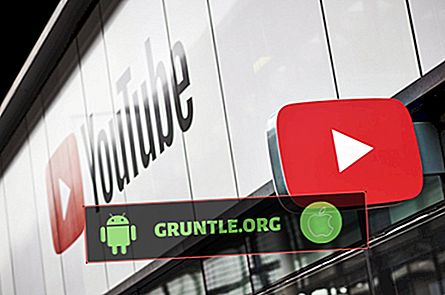Hallo en welkom bij het probleemoplossende artikel van vandaag! Dit bericht richt zich op het oplossen van enkele veelvoorkomende problemen voor de # GalaxyS9. Een specifiek geval dat we willen behandelen, is de fout 'internet is mogelijk niet beschikbaar' bij het gebruik van wifi.
Voordat we verdergaan, willen we je eraan herinneren dat als je op zoek bent naar oplossingen voor je eigen #Android-probleem, je contact met ons kunt opnemen via de link onderaan deze pagina. Wees bij het beschrijven van uw probleem zo gedetailleerd mogelijk, zodat we gemakkelijk een relevante oplossing kunnen vinden. Geef zo mogelijk de exacte foutmeldingen die u krijgt om ons een idee te geven waar te beginnen. Als u al enkele stappen voor probleemoplossing hebt geprobeerd voordat u ons een e-mail stuurde, moet u deze vermelden zodat we ze kunnen overslaan in onze antwoorden.
Probleem # 1: Hoe Galaxy S9 "internet is mogelijk niet beschikbaar" -fout bij gebruik van wifi op te lossen
Elk privaat netwerk waarmee ik verbonden ben werkt prima, maar elke openbare wifi anders dan WalMart waarmee ik verbonden heb, heeft helemaal niet gewerkt. Wanneer u hiermee verbinding maakt, staat er “internet is mogelijk niet beschikbaar” en verschijnt de pagina om de servicevoorwaarden te accepteren en wat er niet verschijnt. Ik heb geprobeerd Chrome te openen en een website te typen, maar het loopt gewoon vast. Ik heb zelfs FireFox gedownload en het doet hetzelfde. Mijn mobiele gegevens werken prima, maar ik gebruik ze liever niet als ik een keuze heb.
Oplossing: aangezien het probleem niet alle openbare wifi-netwerken treft, moet de meest waarschijnlijke reden voor uw probleem aan de telefoon zelf liggen. Volg onderstaande suggesties om dit probleem op te lossen.
Oplossing # 1: Forceer opnieuw opstarten
Veel wifi-verbindingsproblemen worden opgelost door een eenvoudige oplossing te doen: opnieuw opstarten. Voordat u geavanceerde software-oplossingen uitvoert, raden we u aan het systeem te vernieuwen door een "batterij-pull" te simuleren, ook wel gedwongen opnieuw opstarten genoemd. Hier is hoe het te doen:
- Houd de aan-uitknop + volume omlaag ongeveer 10 seconden ingedrukt of totdat het apparaat wordt uitgeschakeld. Wacht enkele seconden totdat het scherm Onderhoud opstartmodus verschijnt.
- Selecteer Normaal opstarten in het scherm Onderhoud opstartmodus. U kunt de volumeknoppen gebruiken om door de beschikbare opties te bladeren en de knop linksonder (onder de volumeknoppen) om te selecteren. Wacht maximaal 90 seconden totdat de reset is voltooid.
Oplossing # 2: Vernieuw de systeemcache
Android gebruikt een speciale set bestanden die systeemcache worden genoemd om apps snel te laden. Soms raakt deze cache beschadigd waardoor allerlei problemen ontstaan. Om ervoor te zorgen dat uw telefoon altijd een goede systeemcache heeft, wilt u regelmatig de cachepartitie wissen waar de systeemcache is opgeslagen. Je kunt het om de paar maanden doen, of na het updaten van Android. In deze gids voor probleemoplossing kunt u dit ook doen om te zien of het een verschil zal maken. Hier is hoe:
- Schakel het apparaat uit. Dit is belangrijk. Als u het niet kunt uitschakelen, kunt u nooit opstarten naar de herstelmodus. Als u het apparaat niet regelmatig kunt uitschakelen via de aan / uit-knop, wacht u totdat de batterij van de telefoon leeg is. Laad de telefoon vervolgens 30 minuten op voordat u opstart naar de herstelmodus.
- Houd de toets Volume omhoog en de Bixby-toets ingedrukt en houd vervolgens de aan / uit-toets ingedrukt.
- Wanneer het Android-logo wordt weergegeven, laat u alle toetsen los ('Systeemupdate installeren' wordt ongeveer 30 - 60 seconden weergegeven voordat de menu-opties van het Android-systeemherstel worden weergegeven).
- Druk op de toets Volume omlaag om 'cachepartitie wissen' te markeren.
- Druk op de aan / uit-toets om te selecteren.
- Druk op de toets Volume omlaag om "Ja" te markeren en druk op de aan / uit-toets om te selecteren.
- Wanneer de wiscachepartitie is voltooid, wordt "Systeem nu opnieuw opstarten" gemarkeerd.
- Druk op de aan / uit-toets om het apparaat opnieuw op te starten.
Oplossing # 3: wifi-netwerk (en) vergeten
Je hebt dit niet aangegeven in je beschrijving hierboven, dus we gaan ervan uit dat dit nog niet is gebeurd. Wifi-netwerken vergeten is een manier om wifi-verbindingen in een apparaat te vernieuwen. Dit kan helpen als de bug verband houdt met een van de instellingen voor wifi-netwerken waarmee je problemen hebt.
Een wifi-netwerk in uw Galaxy S9 vergeten:
- Veeg vanuit een Startscherm omhoog of omlaag vanuit het midden van het scherm om toegang te krijgen tot het scherm met apps.
- Ga naar Instellingen.
- Ga naar Verbindingen.
- Ga naar wifi.
- Zorg ervoor dat de Wi-Fi-schakelaar (rechtsboven) is ingeschakeld Schakel in
- Tik op het wifi-netwerk dat u wilt verwijderen.
- Tik op VERGETEN.
Oplossing # 4: Reset netwerkinstellingen
Een andere manier om netwerk- of verbindingsproblemen in Android op te lossen, is door netwerkinstellingen te wissen of opnieuw in te stellen. Als je dit doet, worden alle wifi-netwerken en hun wachtwoorden, VPN-instellingen en mobiele instellingen gewist. Zorg ervoor dat u weet hoe u uw wifi of VPN opnieuw kunt verbinden voordat u deze stap uitvoert.
- Veeg vanuit het Startscherm omhoog op een lege plek om het Apps-vak te openen.
- Tik op Algemeen beheer> Instellingen resetten.
- Tik op Reset netwerkinstellingen.
- Als u een pincode hebt ingesteld, voert u deze in.
- Tik op Instellingen resetten. Na voltooiing verschijnt een bevestigingsvenster.
Oplossing # 5: Maak verbinding met wifi terwijl u zich in de veilige modus bevindt
Een van de mogelijke redenen voor uw probleem kan een app van derden zijn. Als u wilt controleren of een app Android verstoort of verhindert dat wifi correct werkt, probeert u verbinding te maken met wifi-netwerken waarmee u problemen ondervindt wanneer de telefoon zich in de veilige modus bevindt. Als u dit doet, worden alle apps en services van derden opgeschort. Als wifi normaal gesproken alleen in de veilige modus werkt, is dat een bevestiging van ons vermoeden.
Dit zijn de stappen voor het opstarten van uw S9 in de veilige modus:
- Schakel het apparaat uit.
- Houd de aan / uit-toets voorbij het scherm met de modelnaam ingedrukt.
- Laat de Power-toets los wanneer "SAMSUNG" op het scherm verschijnt.
- Onmiddellijk nadat u de aan / uit-toets hebt losgelaten, houdt u de toets Volume omlaag ingedrukt.
- Blijf de toets Volume omlaag ingedrukt houden totdat het apparaat opnieuw is opgestart.
- De veilige modus wordt linksonder in het scherm weergegeven.
- Laat de toets Volume omlaag los wanneer u Veilige modus ziet.
- Observeer de telefoon en controleer het probleem.
Als u denkt dat er een app-probleem is, gebruikt u het eliminatieproces om de problematische app te identificeren. Dit is wat u precies moet doen:
- Start op in veilige modus.
- Controleer het probleem.
- Nadat u hebt bevestigd dat een app van derden de schuldige is, kunt u apps afzonderlijk verwijderen. We raden u aan te beginnen met de meest recente die u hebt toegevoegd.
- Nadat u een app hebt verwijderd, start u de telefoon opnieuw op naar de normale modus en controleert u op het probleem.
- Als uw S9 nog steeds problemen oplevert, herhaalt u stap 1-4.
Oplossing # 6: Reset alle instellingen
Deze procedure staat los van de vorige, omdat deze betrekking heeft op alle instellingen van uw Android-apparaat en niet alleen op de apps. Het effect is vergelijkbaar met de fabrieksinstellingen zonder dat persoonlijke gegevens en enkele andere aanpassingen hoeven te worden verwijderd. Volg hiervoor de onderstaande stappen:
- Veeg vanuit het Startscherm omhoog op een lege plek om het Apps-vak te openen.
- Tik op Algemeen beheer> Instellingen resetten.
- Tik op Instellingen resetten.
- Als u een pincode hebt ingesteld, voert u deze in.
- Tik op Instellingen resetten. Na voltooiing verschijnt een bevestigingsvenster.
Oplossing # 7: updates installeren
Sommige bugs kunnen coderingsgerelateerd zijn, dus de enige manier om ze te repareren, is door de inefficiënte of problematische code te patchen. Dit kan alleen worden gedaan door updates te installeren. Dit geldt zowel voor het Android-besturingssysteem als voor apps. Als er updates in de wachtrij staan voor uw telefoon, moet u deze installeren om te zien of ze het probleem helpen oplossen.
Oplossing # 8: Factory reset
Mogelijk moet u uiteindelijk de fabrieksinstellingen herstellen als geen van de bovenstaande suggesties helpt. Dit moet bugs aanpakken die zich mogelijk in het besturingssysteem hebben ontwikkeld. De kans is groot dat de fabrieksinstellingen uw probleem oplossen, maar u wilt dit alleen als uw laatste redmiddel doen. Maak eerst een back-up van uw persoonlijke gegevens voordat u de telefoon wist.
Dit zijn de stappen om uw S9 opnieuw in te stellen:
- Maak een back-up van uw gegevens.
- Schakel het apparaat uit.
- Houd de toets Volume omhoog en de Bixby-toets ingedrukt en houd vervolgens de aan / uit-toets ingedrukt.
- Wanneer het groene Android-logo wordt weergegeven, laat u alle toetsen los ('Systeemupdate installeren' wordt ongeveer 30 - 60 seconden weergegeven voordat de menu-opties van het Android-systeemherstel worden weergegeven).
- Druk meerdere keren op de toets Volume omlaag om 'gegevens wissen / fabrieksinstellingen wissen' te markeren.
- Druk op de aan / uit-knop om te selecteren.
- Druk op de toets Volume omlaag totdat 'Ja - verwijder alle gebruikersgegevens' is gemarkeerd.
- Druk op de aan / uit-knop om te selecteren en start de master-reset.
- Wanneer de master-reset is voltooid, wordt 'Systeem nu opnieuw opstarten' gemarkeerd.
- Druk op de aan / uit-toets om het apparaat opnieuw op te starten.
Probleem # 2: Galaxy S9 koppelt andere apparaten los wanneer verbonden met wifi thuis
Hallo daar. Ik heb een samsung s9, en telkens wanneer deze binnen 10 seconden verbinding maakt met mijn wifi thuis, verbreekt elk apparaat dat met wifi is verbonden. De s9 zegt dat het nog steeds signaal en 14Mbps oppikt, maar ik kan elke app gebruiken die internet vereist. Internetbrowsers komen gewoon met DNS_PROBE_FINISHED_NO_INTERNET. Zodra mijn s9 de verbinding met WiFi verbreekt, wordt al het andere weer opgestart. Ik heb geprobeerd telefoon en modem opnieuw op te starten en DNS te wijzigen, tot nu toe werkt niets.
Oplossing: we kennen de volledige geschiedenis van uw apparaat niet, maar als een apparaat wordt gestart dat op dezelfde router is aangesloten, klinkt dat niet goed. Hebt u een app geïnstalleerd die mogelijk een netwerk kan manipuleren? Als dit het geval is, probeer het dan te wissen. Als het probleem uit de lucht komt vallen, raden we u aan om alle software-instellingen van uw telefoon terug te zetten naar de standaardinstellingen (fabrieksinstellingen herstellen) of terug te flashen naar stock-firmware (als u een aangepaste ROM gebruikt). Door de software van uw apparaat terug te zetten naar de fabrieksstatus, kunt u een benchmark opstellen om de resultaten van uw volgende stappen voor probleemoplossing te vergelijken.
Als je eerder je S9 hebt geroot, probeer deze dan te verwijderen om apps te verbieden die het netwerk mogelijk manipuleren zonder je medeweten. Als je de software van je telefoon toch niet hebt geroot of aangepast, negeer deze suggestie dan gewoon. Probeer u te concentreren op het herstellen van de software van de telefoon naar de voorraadstatus. We weten zeker dat een fabrieksstatus Android OS geen invloed kan hebben op een routerfunctie, dus dat zal waarschijnlijk helpen.
Probleem # 3: Galaxy S9 maakt geen verbinding met internet als wifi UIT is
Ik kan verbinding maken met wifi en ook gebruik maken van telefoon en sms, maar als ik geen verbinding heb met wifi, heb ik geen toegang tot internet. Ik heb de soft reboot geprobeerd en ook de APN bijgewerkt (er was maar één keuze en het was mijn provider, dus ik klikte erop). Ik was onlangs in Australië met een andere simkaart (alles werkte prima). Na terugkomst en het opnieuw plaatsen van mijn nieuwe kaart kon ik het internet een paar dagen gebruiken (maar het is mogelijk verbonden met een wifi-netwerk ... ik weet het niet zeker). Nu kan ik het alleen gebruiken als ik verbonden ben met wifi. Ik heb een goedkope provider (StraightTalk) die een vreselijke klantenservice heeft, dus ben niet zeker of ik veel hulp van hen kan krijgen. Bedankt voor de service die je doet voor ons allemaal Android-gebruikers!
Oplossing: als u zonder wifi verbinding wilt maken met internet, moet u een actief abonnement op mobiele gegevens hebben bij uw provider. Het is een betaalde service, dus u hebt de hulp van uw netwerkoperator nodig bij het controleren van de status. Dat kunnen we niet voor u doen.
Op uw niveau kunt u controleren door wifi uit te schakelen en daarna mobiele gegevens in te schakelen. Nadat je mobiele gegevens hebt ingeschakeld, gebruik je elke app die internet vereist, zoals YouTube, en kijk je of je een video kunt streamen. Als dat niet werkt, neemt u contact op met uw provider voor hulp.
Neem contact met ons op
Laat het ons weten als u een van de gebruikers bent die een probleem met uw apparaat ondervindt. We bieden gratis oplossingen voor Android-gerelateerde problemen, dus als je een probleem hebt met je Android-apparaat, vul je de korte vragenlijst in deze link in en proberen we onze antwoorden in de volgende berichten te publiceren. We kunnen geen snelle reactie garanderen, dus als uw probleem tijdgevoelig is, moet u een andere manier vinden om uw probleem op te lossen.
Als je dit bericht nuttig vindt, help ons dan door het aan je vrienden te verspreiden. GRUNTLE.ORG is ook aanwezig op het sociale netwerk, dus u wilt misschien communiceren met onze community op onze Facebook- en Google+ pagina's.